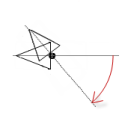Verschiebung und Rotation konfigurieren
Sie können ein Visualisierungselement animieren und zur Laufzeit verschieben oder rotieren lassen. Dafür weisen Sie in dessen Eigenschaft Variablen zu und programmieren dann im Applikationscodes die Animation.
Verschiebung konfigurieren
Sie können eine Verschiebung des Elements konfigurieren, indem Sie die Variablen in Absolute Bewegung → Bewegung programmieren.
Voraussetzung: Ein Projekt mit einer Visualisierung ist geöffnet.
Öffnen Sie den Visualisierungseditor und fügen Sie ein Element Rechteck hinzu.
Die Ansicht Eigenschaften zeigt die Konfiguration des Elements an.
Deklarieren Sie in der Applikation in der POU
PLC_PRGtypkonforme Variablen.Deklaration in ST
PROGRAM PLC_PRG VAR diOffsetX : DINT; diOffsetY : DINT; END_VARKonfigurieren Sie die Eigenschaft Absolute Bewegung → Bewegung.
X mit
PLC_PRG.diOffsetXY mit
PLC_PRG.diOffsetYImplementieren Sie eine Verschiebung des Elements, beispielsweise durch eine Modulodivision des Werts:
Implementierung
PROGRAM PLC_PRG VAR diOffsetX : DINT; diOffsetY : DINT; END_VARdiOffsetX := diOffsetX MOD 100; diOffsetY := diOffsetY MOD 100;
Übersetzen, laden und starten Sie die Applikation.
Die Applikation läuft. Die Visualisierung öffnet sich. Das Rechteck bewegt sich.
Drehung um einen Fixpunkt
Ein Element kann um einen Fixpunkt gedreht werden. Den Fixpunkt definieren Sie unter der Eigenschaft Zentrum mit X/Y-Koordinaten. Der Mittelpunkt des Elements wird intern berechnet. Die Ausrichtung des Elements bezüglich des Koordinatensystems ändert sich nicht.
Bei Ausführung der Visualisierung wird das Element so bewegt, dass es mit seinem Mittelpunkt eine Kreisbahn um den Fixpunkt (Zentrum) beschreibt.
Tipp
Bitte beachten Sie, dass bei einer Konfiguration, bei der Mittelpunkt und Zentrum zusammenfallen, keine Bewegung erfolgt.
Voraussetzung: Ein Projekt mit einer Visualisierung ist geöffnet.
Öffnen Sie die Visualisierung und fügen Sie ein Element Rechteck hinzu.
Die Ansicht Eigenschaften zeigt die Konfiguration des Elements an.
Deklarieren Sie in der Applikation in der POU
PLC_PRGeine typkonforme Variable:Deklaration in ST
PROGRAM PLC_PRG VAR rValue : REAL; END_VARSie können eine Rechtsdrehung des Elements konfigurieren, indem Sie in der Eigenschaft Absolute Bewegung → Rotation eine Variable zuweisen, deren Wert programmatisch erhöht wird.
Konfigurieren Sie die Eigenschaft Absolute Bewegung → Rotation
Rotation mit
PLC_PRG.rValueImplementieren Sie die Rechtsdrehung des Elements, indem Sie in Ihrem IEC-Code den Wert der Variablen erhöhen.
Implementierung
PROGRAM PLC_PRG VAR rValue : REAL; END_VAR rValue := rValue + 0.1;
Übersetzen, laden und starten Sie die Applikation.
Die Applikation läuft. Die Visualisierung öffnet sich. Das Rechteck dreht um das Zentrum. Die Ausrichtung des Elements bezüglich des Koordinatensystems ist fest..

Drehendes Element
Innere Rotation
Ein Element kann zusätzlich eine Eigenrotation ausführen. Konfigurieren Sie dafür die Eigenschaft Innere Rotation. Den Fixpunkt definieren Sie unter der Eigenschaft Zentrum mit X/Y-Koordinaten. Der Mittelpunkt des Elements wird intern berechnet. Zudem müssen die Positionsänderungen des Elements programmiert werden.
Bei Ausführung rotiert das Element um diesen Fixpunkt. Es rotiert die Ausrichtung des Elements in Bezug zum Koordinatensystem.
Tipp
Bitte beachten Sie, dass sich das Element auf der Stelle dreht, wenn Mittelpunkt und Zentrum zusammenfallen.
Voraussetzung: Ein Projekt mit einer Visualisierung ist geöffnet.
Öffnen Sie die Visualisierung und fügen Sie ein Element Polygon hinzu, das Sie zu einem Zeiger formen.
Die Ansicht Eigenschaften zeigt die Konfiguration des Elements an.
Geben Sie in der Eigenschaft Position → Winkel einen statischen Drehwinkel an.
Der Drehwinkel hat einen Startwert.
Ziehen Sie den Zentrumspunkt des Elements an die Basis des Zeigers.
Deklarieren Sie in der Applikation in der POU
PLC_PRGeine typkonforme Variable:Deklaration in ST
PROGRAM PLC_PRG VAR rValue : REAL; END_VARSie können eine Rechtsdrehung des Elements konfigurieren, indem Sie in der Eigenschaft Absolute Bewegung → Rotation eine Variable zuweisen, deren Wert programmatisch erhöht wird.
Konfigurieren Sie die Eigenschaft Absolute Bewegung → Innere Rotation.
Innere Rotation mit
PLC_PRG.rValueImplementieren Sie die Rechtsdrehung des Elements, indem Sie in Ihrem IEC-Code den Wert der Variablen erhöhen.
Implementierung
PROGRAM PLC_PRG VAR rValue : REAL; END_VAR rValue := rValue + 0.1;
Übersetzen, laden und starten Sie die Applikation.
Die Applikation läuft. Die Visualisierung öffnet sich. Der Zeiger dreht sich um seine Basis. Dabei erhöht sich der Drehwinkel kontinuierlich ab der Position, die der statische Drehwinkel bestimmt, da er statischer Drehwinkel zum Drehwinkel addiert wird. Der statische Drehwinkel fungiert als Offset.